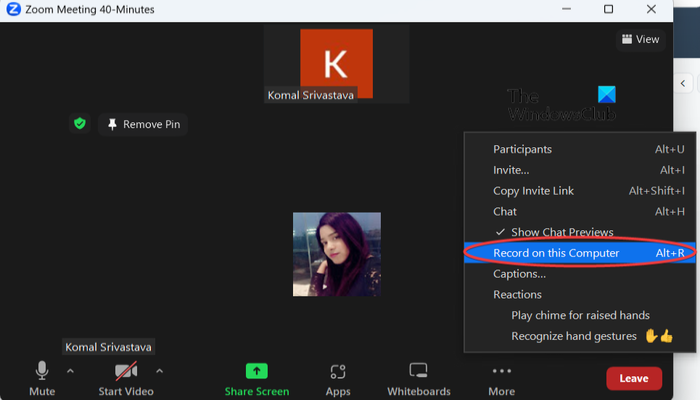Wenn Sie wollen Zeichnen Sie ein Zoom-Meeting auf Ihrem Laptop oder Telefon auf, dieser Beitrag wird Sie interessieren. Dies ist sehr hilfreich, wenn Sie eine Sitzung aufzeichnen und später darauf zurückgreifen möchten. So können Sie sicherstellen, dass Sie keinen wichtigen Treffpunkt verpassen. Hier zeigen wir Ihnen, wie Sie ein Zoom-Meeting mit oder ohne Erlaubnis sowohl auf Laptops/PCs als auch auf Telefonen aufzeichnen können.
Gibt es eine Möglichkeit, ein Meeting auf Zoom aufzuzeichnen?
Ja, Sie können ein Meeting auf Zoom aufzeichnen. Es bietet eine spezielle Aufzeichnungsfunktion, mit der Sie ein Zoom-Meeting aufzeichnen können. Der Gastgeber kann sofort mit der Aufzeichnung des Meetings beginnen. Allerdings muss ein Teilnehmer hierfür die Erlaubnis des Gastgebers einholen. Um die Aufnahmefunktion nutzen zu können, muss die Zoom-Desktop-App auf Ihrem Computer installiert sein.
Wie zeichne ich ein Zoom-Meeting auf einem Laptop auf?
Um Zoom-Meetings auf Ihrem Windows-PC oder Laptop aufzuzeichnen, müssen einige Voraussetzungen erfüllt sein. Zu den Anforderungen gehört, dass die Zoom-Desktopanwendung auf Ihrem Computer installiert ist und Sie über ein kostenloses Konto oder ein Abonnementkonto verfügen. Wenn Sie diese Voraussetzung erfüllen, können Sie die folgenden Schritte ausführen, um ein Zoom-Meeting auf Ihrem Laptop oder PC aufzuzeichnen:
- Öffnen Sie Zoom.
- Starten Sie ein Meeting.
- Klicken Sie auf die Option Auf diesem Computer aufzeichnen.
- Wenn Sie Teilnehmer sind, senden Sie eine Anfrage zur Aufzeichnung einer Besprechung.
- Gegebenenfalls Aufnahmegenehmigung erteilen.
- Starten Sie die Aufnahme.
- Stoppen Sie die Aufnahme, wenn Sie fertig sind.
Zunächst müssen Sie die Zoom-App auf Ihrem Computer öffnen und dann ein Zoom-Meeting starten und die anderen Teilnehmer einladen.
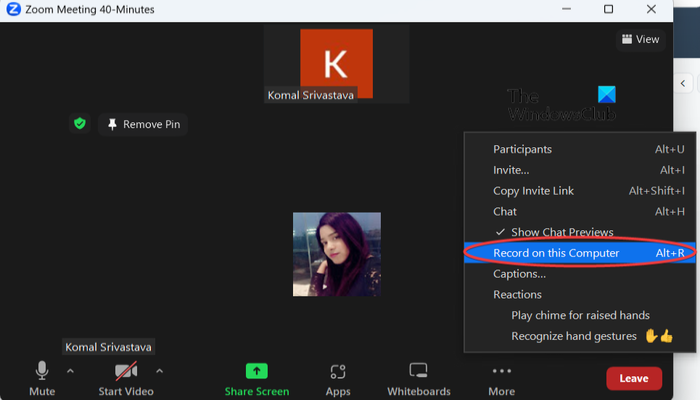
Als nächstes sehen Sie im Zoom-Meeting-Fenster unten verschiedene Steuerschaltflächen. Navigieren Sie zu Mehr Klicken Sie auf die Schaltfläche und dann auf die Schaltfläche Auf diesem Computer aufnehmen Möglichkeit. Alternativ können Sie auch die Taste drücken Alt + R Hotkey, um schnell mit der Aufzeichnung des laufenden Meetings zu beginnen.
Lesen: Wie schalte ich die Kamera aus, wenn ich an einem Zoom-Meeting teilnehme?
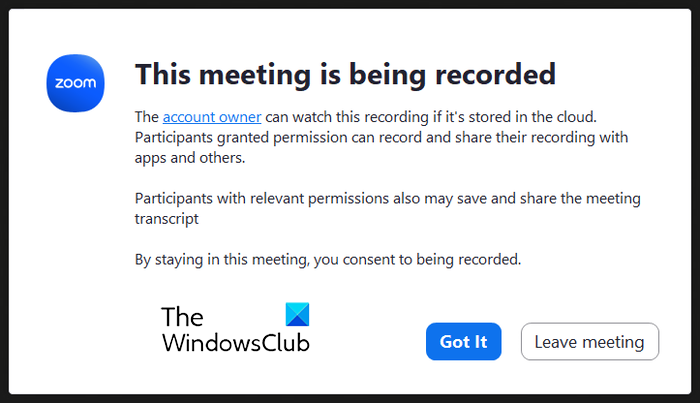
Wenn Sie nun Eigentümer des Zoom-Meetings sind, wird die Aufzeichnung mit der Sprachnachricht „Aufzeichnung läuft“ gestartet. Dadurch werden alle Teilnehmer darüber informiert, dass die aktuelle Besprechung aufgezeichnet wird.
Wenn Sie jedoch als Teilnehmer versuchen, ein Zoom-Meeting aufzuzeichnen, müssen Sie die Erlaubnis des Gastgebers einholen, der das Meeting gestartet hat.
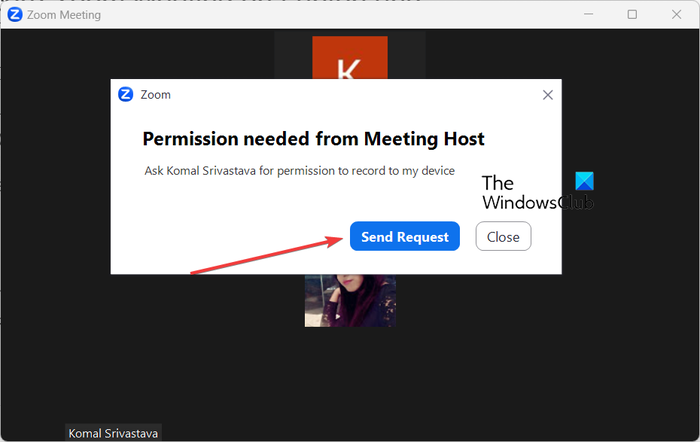
Klicken Sie also auf Anfrage senden Klicken Sie auf die Schaltfläche, um die Erlaubnis des Gastgebers einzuholen.
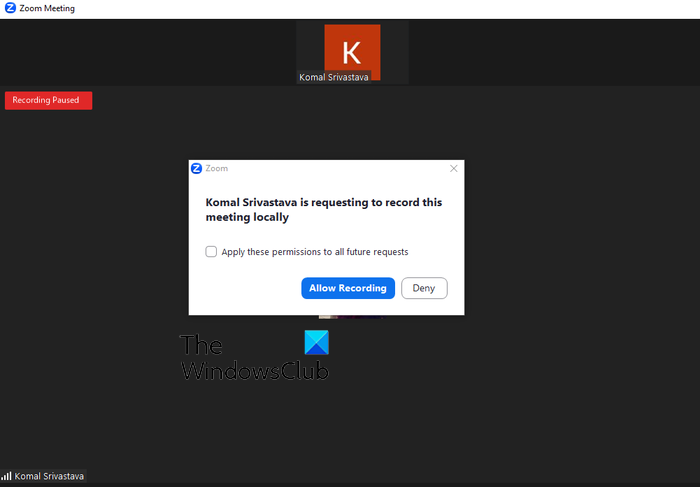
Der Host wird aufgefordert, die Aufnahmeerlaubnis zu erteilen Komal Srivastava bittet darum, dieses Treffen vor Ort aufzuzeichnen. Wenn der Host auf klickt Aufnahme zulassen Mit der Schaltfläche können Sie mit der Aufzeichnung der Sitzung beginnen.
Darüber hinaus kann der Gastgeber vor der Erteilung der Erlaubnis das Häkchen bei „Wenden Sie diese Berechtigungen auf alle zukünftigen Anfragen an”-Kontrollkästchen, damit die Person auch in Zukunft Zoom-Meetings aufzeichnen kann.
Sehen: Zoom-Tipps und Tricks für bessere Videokonferenzen.
Danach kann der Teilnehmer die Aufnahme starten, indem er erneut auf klickt Auf diesem Computer aufnehmen Option oder drücken Sie die Tastenkombination Alt + R.
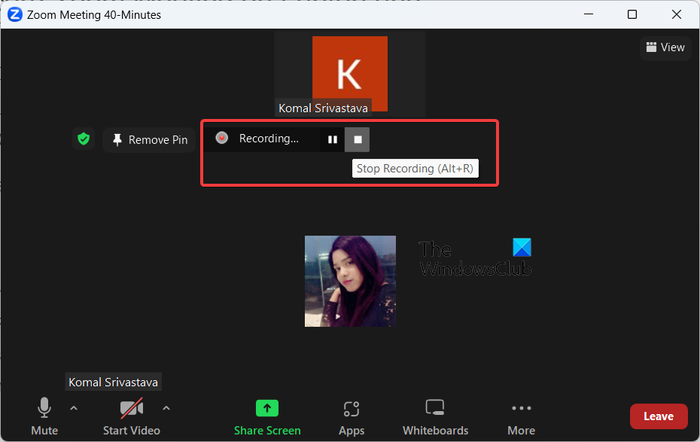
Sobald Sie fertig sind, können Sie die Aufnahme stoppen, indem Sie auf klicken Höre auf, aufzunehmen Taste oder drücken Sie einfach erneut die Tastenkombination Alt + R
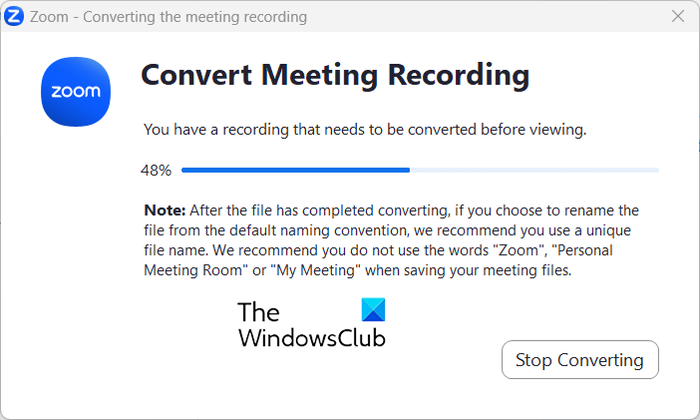
Wenn das Meeting endet, wird die Aufzeichnung in das MP4-Format konvertiert und lokal gespeichert.
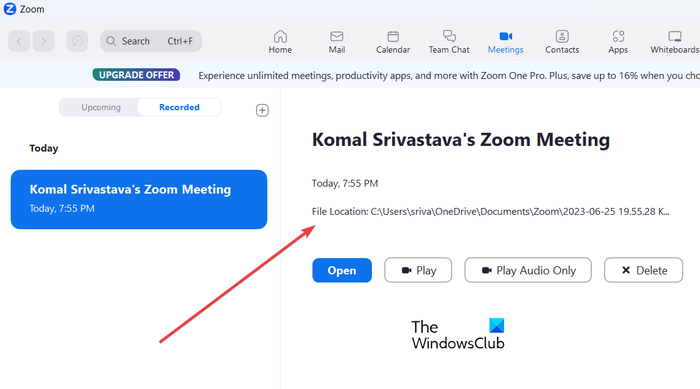
Sie können auf Zoom zu Ihrem Dashboard gehen und dorthin wechseln Verzeichnet Tab. Von hier aus können Sie Ihre Aufnahmen ansehen und abspielen. Außerdem wird der Speicherort Ihrer Aufnahmen angezeigt. Sie können eine Aufnahme auch nur mit Audio abspielen.
Diese Methode erfordert die Erlaubnis des Gastgebers, eine Besprechungssitzung auf Zoom aufzuzeichnen. Was aber, wenn Sie ein Meeting auf Zoom aufzeichnen möchten, ohne den Gastgeber um Erlaubnis zu bitten?
Lesen: Behebung, dass das Zoom-Plugin in Outlook nicht funktioniert.
Wie zeichnet man ein Zoom-Meeting ohne Erlaubnis auf?
Um ein Zoom-Meeting ohne die Erlaubnis des Gastgebers aufzuzeichnen, können Sie ein kostenloses Bildschirmaufzeichnungstool verwenden. Wählen Sie jedoch einen Bildschirmrekorder, um die Besprechungen mit Audio aufzuzeichnen. Mit einigen Desktop-Bildschirmrekorderanwendungen können Sie ein Bildschirmvideo mit Audio aufnehmen. Hierzu eignen sich unter anderem FreeZ Screen Video Capture, ByteScout Screen Capturing und SMRecorder.
ByteScout Screen Capturing ist eine Bildschirmaufzeichnungssoftware, mit der Sie ohne Erlaubnis ein Zoom-Meeting-Video aufnehmen können. Es handelt sich um einen leichten Bildschirmrekorder, mit dem Sie Zoom-Meetings aufzeichnen können, ohne eine Erlaubnis einzuholen. Hier ist wie:
- Laden Sie ByteScout Screen Capturing herunter und installieren Sie es.
- Starten Sie ByteScout Screen Capturing.
- Aufnahmeoptionen einrichten.
- Nehmen Sie an einem Zoom-Meeting teil.
- Öffnen Sie ByteScout Screen Capturing und klicken Sie auf Aufzeichnen.
- Wählen Sie das Zoom-Meeting-Fenster und starten Sie die Aufzeichnung.
- Stoppen Sie die Aufnahme, wenn Sie fertig sind.
- Speichern Sie die Aufzeichnung des Zoom-Meetings.
Laden Sie zunächst die Anwendung ByteScout Screen Capturing herunter von hier. Anschließend installieren Sie die Anwendung auf Ihrem Computer.
Starten Sie anschließend die Anwendung „ByteScout Screen Capturing“ und klicken Sie darauf Einstellungen Taste.
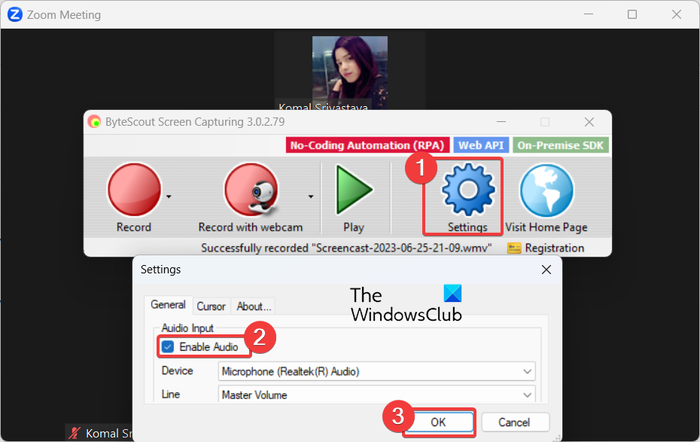
Von dem Allgemein Klicken Sie auf die Registerkarte Audio aktivieren Aktivieren Sie das Kontrollkästchen, konfigurieren Sie weitere Ausgabeoptionen gemäß Ihren Anforderungen und klicken Sie auf die Schaltfläche „OK“, um die Änderungen zu speichern.
Nehmen Sie jetzt an einem Zoom-Meeting auf Ihrem PC oder Laptop teil. Öffnen Sie dann die ByteScout Screen Capturing-Schnittstelle und drücken Sie die Taste Aufzeichnen Taste.
Sehen: Wie kann die hohe CPU-Auslastung von Zoom reduziert werden?
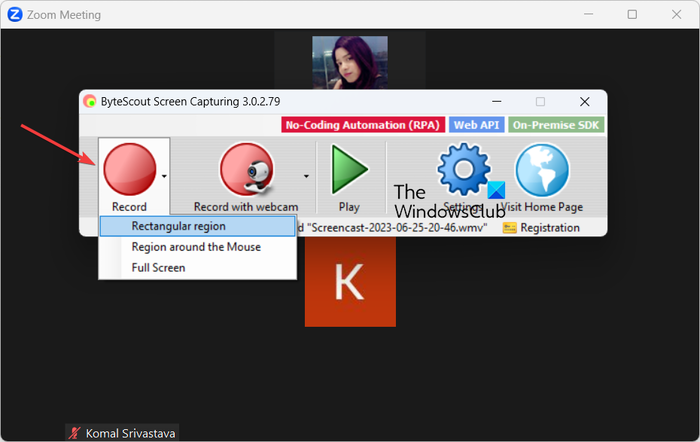
Sie müssen nun eine Region auswählen, die Sie erfassen möchten Rechteckiger Bereich, Bereich um die MausUnd Desktop. Sie können nun den Fensterbereich des Zoom-Meetings mit der Maus auswählen und die Aufzeichnung beginnt.
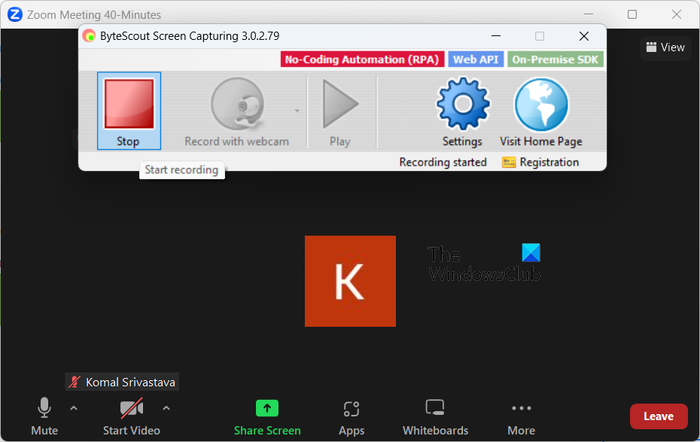
Wenn Sie mit der Aufnahme fertig sind, öffnen Sie die Hauptoberfläche des Bildschirmrekorders und klicken Sie auf die Schaltfläche „Stopp“. Oder Sie können die Tastenkombination STRG+UMSCHALT+F12 drücken, um die Aufzeichnung des Zoom-Meetings zu beenden.
Speichern Sie als Nächstes das aufgenommene Zoom-Meeting-Video im WMV-Dateiformat. Das ist es. Ihr Zoom-Meeting wird ohne Erlaubnis aufgezeichnet und lokal am angegebenen Ort gespeichert.
Lesen: Wie verwischt man den Hintergrund in einem Zoom-Meeting auf einem Laptop?
Wie zeichne ich ein Zoom-Meeting auf einem Mobilgerät auf?
Sie können ein Zoom-Meeting auch auf Ihrem Android oder iPhone aufzeichnen. Die Aufnahmeoption ist für ein Pro-, Business-, Education- oder Enterprise-Konto verfügbar. Außerdem müssen Sie ein lizenzierter Gastgeber sein oder über Co-Gastgeberrechte verfügen, um ein Meeting aufzeichnen zu können. Darüber hinaus muss die Cloud-Aufzeichnung in Zoom aktiviert sein, um Besprechungen auf Ihrem iOS- oder Android-Telefon aufzuzeichnen und zu speichern.
Um ein Zoom-Meeting auf Ihrem Android oder iPhone aufzuzeichnen, können Sie die folgenden Schritte ausführen:
- Öffnen Sie zunächst die Zoom-App auf Ihrem Telefon und starten Sie ein Meeting oder nehmen Sie als Gastgeber daran teil.
- Klicken Sie nun über die Schaltflächen zur Besprechungssteuerung am unteren Bildschirmrand auf Aufzeichnen Symbol.
- Klicken Sie anschließend auf Starte die Aufnahme Klicken Sie auf die Schaltfläche, um mit der Aufzeichnung Ihres Zoom-Meetings zu beginnen.
- Drücken Sie anschließend die Taste Höre auf, aufzunehmen Klicken Sie auf die Schaltfläche, wenn Sie die Aufzeichnung des Meetings beenden möchten.
Wenn Sie ein kostenloser Zoom-Benutzer oder Teilnehmer eines Zoom-Meetings sind, steht Ihnen die Aufzeichnungsfunktion auf Ihrem Mobiltelefon nicht zur Verfügung. Außerdem können Sie ein Meeting nicht aufzeichnen, wenn Sie Teilnehmer sind.
Lesen: Zoom stürzt auf Windows-Laptop ab.
Wie zeichnet man ein Zoom-Meeting ohne Erlaubnis auf einem Android oder iPhone auf?
Sie können einen Bildschirmrekorder auf Ihrem Telefon verwenden, um ein Zoom-Meeting ohne Erlaubnis aufzuzeichnen. Wenn Sie beispielsweise ein Samsung Z Flip-Smartphone besitzen, können Sie das integrierte Bildschirmaufzeichnungstool verwenden, um ein Zoom-Meeting aufzuzeichnen.
Nehmen Sie dazu auf Ihrem Android-Telefon an einem Zoom-Meeting teil und ziehen Sie die Statusleiste, um das Schnellzugriffsmenü zu öffnen.
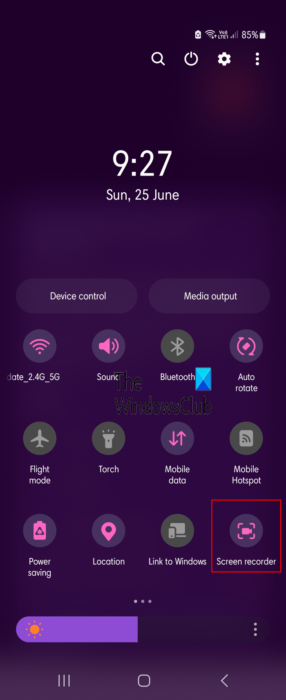
Wählen Sie hier aus Bildschirm recorder Möglichkeit.
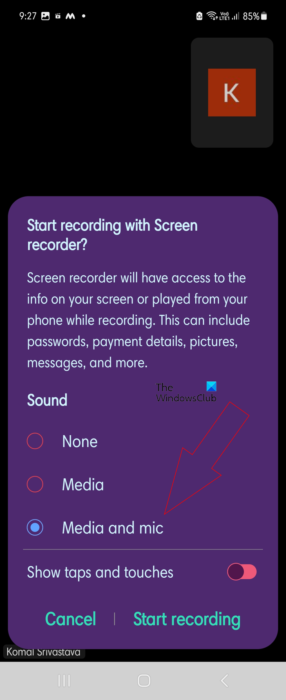
Wählen Sie nun den bevorzugten Modus aus Medien Und Medien und Mikrofon Modi. Und dann drücken Sie die Starte die Aufnahme Klicken Sie auf die Schaltfläche, um mit der Aufzeichnung des Zoom-Meetings zu beginnen.
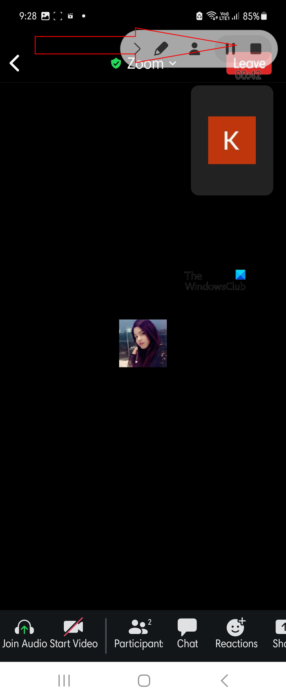
Wenn Sie fertig sind, drücken Sie die Taste Stoppen Klicken Sie auf die Schaltfläche, wenn Sie mit der Aufzeichnung des Zoom-Meetings fertig sind. Ihr Zoom-Meeting wird dann in Ihrem lokalen Speicher gespeichert und kann über „Meine Dateien“ oder eine andere Dateimanager-App aufgerufen werden.
Ebenso können Sie den integrierten Bildschirmrekorder Ihres Android-Telefons verwenden, um ein Zoom-Meeting auf Android aufzuzeichnen. Oder Sie können auch eine Bildschirmaufzeichnungs-App eines Drittanbieters aus dem Play Store installieren und damit ein Zoom-Meeting ohne Erlaubnis auf einem Android-Telefon aufzeichnen.
Die gleiche Methode kann auch zum Aufzeichnen eines Zoom-Meetings auf einem iOS-Telefon verwendet werden. Sie können dazu auch eine Bildschirmrekorder-App aus dem App Store installieren.
Lesen: Beheben Sie das Problem mit dem schwarzen Zoom-Bildschirm beim Beitreten oder beim Teilen des Bildschirms.
Kann ich ein Zoom-Meeting aufzeichnen, wenn ich nicht der Gastgeber bin?
Ja, Sie können mit der Aufzeichnung eines Zoom-Meetings beginnen, auch wenn Sie nicht der Gastgeber des Meetings sind. Dafür ist jedoch die Erlaubnis des Gastgebers erforderlich. Wenn Sie versuchen, ein Meeting aufzuzeichnen, wird der Gastgeber aufgefordert, seine Erlaubnis zu erteilen. Sobald die Genehmigung erteilt wurde, können Sie mit der Aufzeichnung des laufenden Zoom-Meetings beginnen.